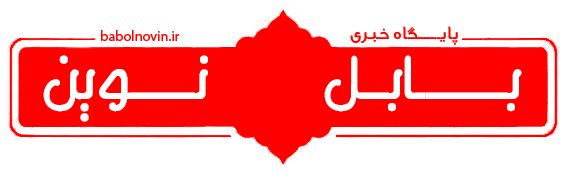تصویر مورد نظر را در فتوشاپ باز کنید.
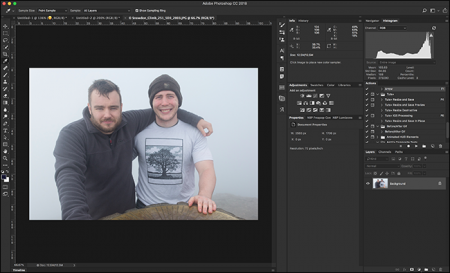
از قسمت Tool Bar ابزار Marquee را انتخاب کنید. برای انجام این کار میتوانید از صفحه کلید، M را فشار دهید.
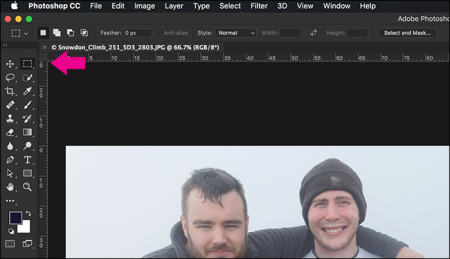
قسمتی از عکس را که میخواهید تار شود انتخاب کنید. در تصویر زیر چهره فرد برای این کار انتخاب شده است.

به آدرس Filter > Blur > Gaussian Blur بروید. پنجره Gaussian Blur باز شده و پیش نمایشی از تاثیر این ابزار بر روی قسمت انتخاب شده نشان داده خواهد شد.

میتوانید مقدار radius را افزایش دهید تا قسمت انتخاب شده کاملا محو شود.
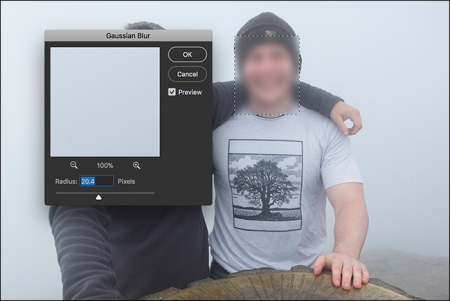
بر روی کلید OK کلیک کنید تا تغییرات اعمال شود. حال میتوانید تصویر خود را ذخیره کنید.

ویژگی تار کردن قسمتی از تصاویر در فتوشاپ قابلیتی سودمند است. اگر میخواهید انتخاب دقیقتری داشته باشید، میتوانید این تکنیک را با دیگر تکنیکهای آموزش داده در سایت ترکیب کنید تا نتیجه کار مطلوبتر شود./ز
آی تی رسان